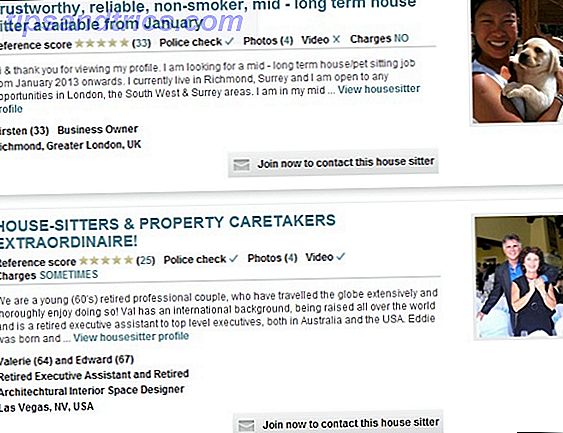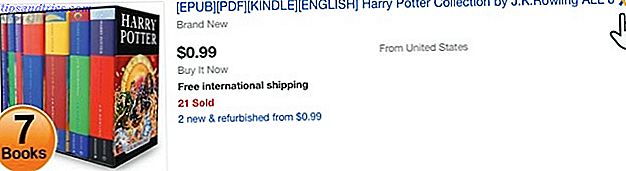Hvis du har kjøpt en datamaskin fra en produsent, vil du sannsynligvis finne den veid ned med unødvendig søppel som prøveversjon og uhyggelige tilpasninger. Du trenger ikke å gjøre noe med dette.
Hvis du ønsker å gjenopprette systemet, tenk to ganger før du gjenoppretter til fabrikkinnstillingene. Du kan øke hastigheten på systemet ved å tørke skifer, men det er ikke så rent som det kunne være. Det kommer bare fra å installere helt friskt fra operativsystemet.
Pass på å gi oss en kommentar etterpå for å fortelle oss om du noen gang har blitt frustrert med produsenten bloatware og installert frisk for å overvinne den.
Problemet med fabrikkinnstillinger
Første gang du startet opp den nye, forhåndsbygde datamaskinen, skrev du inn et system med fabrikkinnstillinger. Selv om du kjører Windows, er installasjonen ikke akkurat det samme som om bare operativsystemet ble installert.
Dette skyldes at de fleste produsenter vil installere eller tilpasse systemet på en bestemt måte. Noen ganger er dette gjort for å gjøre det lettere for brukeren, som å ha alle relevante drivere installert, men noen ganger er det gjort mer til fordel for produsenten enn forbrukeren. Små ting som tapet som et merkevarebilde kan oppstå, men ofte finner du også at noen mindre nyttige programmer er forhåndsinstallert.
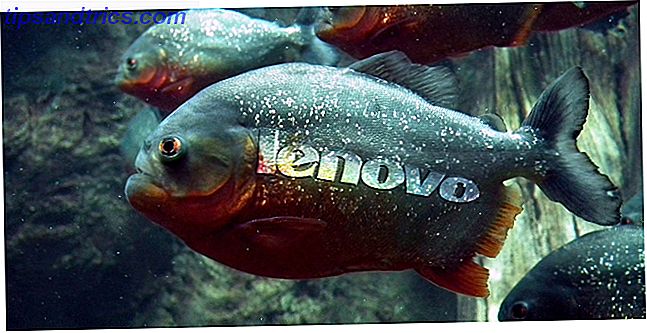
Disse programmene kan være programvareforsøk (vanligvis for ting som antivirus) eller produsentpakker som tilsynelatende hjelper deg med å få det beste ut av systemet. Saken er, du sannsynligvis ikke be om at disse tingene skal være på datamaskinen din, og det føles litt invasivt å ha alt presset på deg. I beste fall disse programmene er bloatware som tar opp verdifulle harddiskplass, men de kan også være en sikkerhetsrisiko.
Vi har tidligere rapportert om hvordan du vet om din nye PC er sikker. Hvordan vet du om din nye PC er sikker? Hvordan vet du om din nye PC er sikker? Nylige historier lærer oss at det i nesten alle tilfeller finnes programvare forhåndsinstallert på enheten din, som er utformet for å avskjære nettbaserte transaksjoner, høre på eller ødelegge sikkerheten din på en annen måte. Les mer . Et eksempel på et sikkerhetsproblem var med Lenovo bærbare datamaskiner, funnet å ha Superfish malware forhåndsinstallert Lenovo bærbare eiere Vær oppmerksom på: Enheten kan ha forhåndsinstallert skadelig programvare Lenovo bærbare eiere Vær oppmerksom på: Enheten kan ha forhåndsinstallert skadelig programvare Kinesisk dataprodusent Lenovo har innrømmet at bærbare datamaskiner sendt til butikker og forbrukere i slutten av 2014 hadde skadelig programvare forhåndsinstallert. Les mer . Standard Windows Uninstaller hjalp ikke med å kvitte seg med det, og den vanlige brukeren ville ha blitt etterlatt ingen klokere. Det er uakseptabelt for noe sånt å skje, spesielt når du har lagt ned en heftig sum for et nytt system, og fremhever et ekstremt tilfelle der fabrikkinnstillingene er farlige.
Fjern Bloatware
En taktikk du kan bruke, hvis du ikke vil starte fra et nytt systeminstallasjon, er å fjerne bloatware som følger med systemet. Husk at dette ikke vil rette opp eventuelle sikkerhetsproblemer, som Superfish-hendelsen nevnt ovenfor, men det er en enkel måte å kvitte seg med den åpenbare søppel.
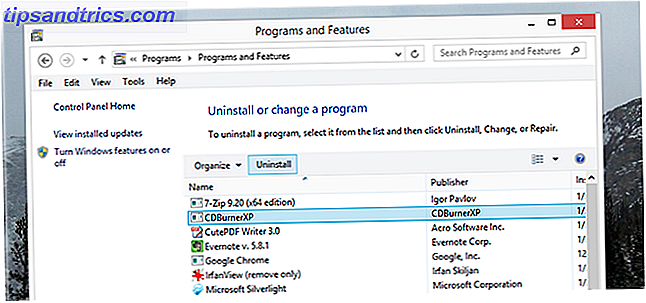
For dette kan du bare bruke den innebygde Windows-avinstallasjonsenheten eller ta det et skritt videre ved å bruke et program som Skal jeg fjerne det (vår Skal jeg fjerne det gjennomgå Vet hvilken programvare som skal avinstalleres med, bør jeg fjerne den? Vet hvilken programvare som skal avinstalleres Med Bør jeg fjerne det? Her på MakeUseOf, har vi lagt ut mange artikler gjennomgå og utheve programvare som lar deg helt og fullt avinstallere programmer fra systemet. Et problem mange av dere går inn i, er ikke å vite hvilke ... Les mer ) for å bedre finne ut hva som trenger å tørke fra systemet ditt. Husk, fjern ikke drivere eller andre systemkritiske verktøy fordi du kunne finne systemet ustabilt etterpå.
Hvis du vil ha mer informasjon om fjerning av det overskytende søppelet, må du sjekke ut vår guide for hvordan du kan kvitte deg med bloatware. Slik fjerner du Bloatware og unngår det på nye bærbare datamaskiner. Slik fjerner du Bloatware og unngår det på nye bærbare datamaskiner. Lei av programvare du aldri ville ha konsumert din bærbare? s ressurser? Datamaskinen din er ikke ledig annonseplass. Slik fjerner du bloatware. Les mer .
Installer systemet fra grunnen av
Den beste måten å sikre at du har det reneste systemet er mulig, er ikke å gjøre en tilbakestilling av fabrikken, men tørk stasjonen og installer operativsystemet fra bunnen av. Å gjøre en tilbakestilling av fabrikken vil rulle alt tilbake til hvordan systemet var når du først fikk det, inkludert å fjerne alle programmene og dataene du la til, men som vi har etablert, vil en fabrikkinnstilling også gjenopprette bloatware-systemet som kom med opprinnelig.
Det er ikke for vanskelig å gjøre en frisk installasjon av systemet, men først må du forstå konsekvensene av det. Selv om det høres kanskje tydelig ut for noen, vil denne prosessen slette alle dataene dine, med mindre du lagret dem på en egen stasjon eller partisjon fra operativsystemet. Dine dokumenter, musikk, installerte programmer og mer vil være borte, med mindre du lager en sikkerhetskopi av dem. Du kan bruke Windows Easy Transfer (vår flyttbare dataprogramvare Oppgrader maskinvare? Tips for å flytte Windows-installasjonen din uten å måtte installere om oppgradering av maskinvare? Tips for å flytte Windows-installasjonen din uten å måtte installere Cringe ved tanken på å måtte installere Windows på nytt? Oppgradering PC-maskinvare er spennende, men å håndtere Windows-installasjonen kan bli et problem. Her er alternativene dine for å beholde ditt nåværende Windows-oppsett. Les mer) for noen av disse dataene, eller du kan bruke et eget sikkerhetskopieringsprogram. 6 Sikkereste måter å sikkerhetskopiere og gjenopprette Dine filer i Windows 7 og 8 6 Sikkereste måter å sikkerhetskopiere og gjenopprette filer på i Windows 7 og 8 Vi er nå sikker på at du har lest råd om og om igjen: Alle må sikkerhetskopiere filene sine. Men å bestemme seg for å sikkerhetskopiere filene dine er bare en del av prosessen. Det er så mange ... Les mer.
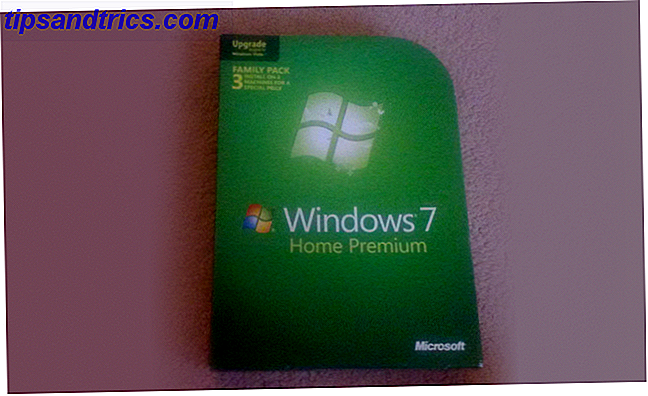
For å starte installeringen av det ferske systemet trenger du en kopi av operativsystemet på oppstartbar media (som en CD eller USB-stasjon. Slik installerer du Windows 8 fra en USB-stick. Slik installerer du Windows 8 fra en USB-stick Hvis du ønsker å installer Windows 8 og datamaskinen din ikke har en DVD-stasjon, du er ikke alene. Enten du har en Windows 8-DVD eller en Windows 8 ISO-fil du har lastet ned fra Microsoft, ... Les mer) og produktnøkkelen din Fire steder for å finne Windows 8-produktnøkkelen Fire steder for å finne Windows 8-produktnøkkelen Med Windows 8 ble det vanskeligere å finne den 25-sifrede produktnøkkelen. Men du trenger fortsatt å laste ned installasjonsmedier eller installere på en maskin som ikke kom forhåndsinstallert med Windows 8. Les mer. Hvis du har en kopi av operativsystemet på disk fra Microsoft, er det utmerket. Hvis ikke, må du opprette bootable media selv ved å bruke en ISO-fil. Handily har vi en utmerket og grundig veiledning om hvordan du lager bootable media ved hjelp av ISO Hvordan lage en oppstartbar USB, CD eller DVD for å installere Windows Bruke en ISO-fil Hvordan lage en oppstartbar USB, CD eller DVD for å installere Windows Bruke en ISO-fil Trenger du installasjonsmedier for å installere Windows på nytt? I denne artikkelen viser vi hvor du skal få Windows 7, 8, 8.1 og 10 installasjonsfiler, og hvordan du oppretter en oppstartbar USB, CD eller DVD fra grunnen av. Les mer .
Du må da kjøre dette oppstartbare mediet, som kan gjøres bare ved å sette inn disken eller USB-stasjonen og starte den på nytt. Hvis dette ikke virker automatisk, start på nytt og se etter hvilken nøkkel du må trykke for å få tilgang til BIOS Slik skriver du inn BIOS på datamaskinen Slik skriver du inn BIOS på datamaskinen I BIOS kan du endre grunnleggende datamaskininnstillinger, som oppstartsrekkefølgen. Den nøyaktige nøkkelen du må streik avhenger av maskinvaren din. Vi har samlet en liste over strategier og nøkler for å skrive inn ... Les mer; Når du endrer oppstartsrekkefølgen, endrer du oppstartsprosessen på PCen (slik at du kan starte opp fra USB). Slik endrer du oppstartsprosessen på PCen (slik at du kan starte opp fra USB) Lær hvordan du endrer oppstartsrekkefølgen for din datamaskin. Det er viktig å feilsøke problemer og justere innstillinger, og det er mye enklere enn du tror. Les mer for å få disken / USB til å være først.
Installasjonsveiviseren vil veilede deg gjennom de nødvendige trinnene, men pass på at du velger å tørke harddisken og installere den helt fra begynnelsen. Når du er ferdig, sendes du til det nye skrivebordet, og deretter skal du gå til Windows Update. Windows Update: Alt du trenger å vite Windows Update: Alt du trenger å vite, er Windows Update aktivert på PCen din? Windows Update beskytter deg mot sikkerhetsproblemer ved å holde Windows, Internet Explorer og Microsoft Office oppdatert med de nyeste sikkerhetsoppdateringene og feilrettingene. Les mer og få alle de viktige oppdateringene (inkludert drivere Hvordan finne og erstatte utdaterte Windows-drivere Hvordan finne og erstatte utdaterte Windows-drivere Driverne dine kan være utdaterte og trenger oppdatering, men hvordan skal du vite? Først må du ikke fikse det hvis det ikke er ødelagt! Hvis drivere trenger oppdatering, men her er alternativene dine. Les mer). Når det er bra, kan du gå videre og gjenopprette dataene du sikkerhetskopierte tidligere.
Signature Edition Datamaskiner
Hvis du ønsker å kjøpe en ny datamaskin som ikke følger med alle produsentene, så er det ikke mulig å vurdere å sjekke ut Signature Edition-datamaskiner fra Microsoft Store. Det finnes ingen salgsfremmende forhåndsbelastninger, ingen bloatware - bare operativsystemet.

Dette er datamaskiner som kommer i en rekke konfigurasjoner fra forskjellige produsenter. Ikke legg mye oppmerksomhet til markedsføringen, hvis de er "raskeste rundt". De er bare raske fordi bare operativsystemet er installert, ikke på grunn av noen ekstra bonuser eller maskinvareforskjeller.
Men hvis du er komfortabel med å installere frisk selv, kan det hende du finner ut at det er en bedre avtale å kjøpe et standardsystem, og bare gjør en ny installasjon på det. Pass på å sammenligne priser på standard mot Signature Edition før du kjøper.
Hold det friskt
Nå vet du: Hold alltid systemet friskt ved å installere fra operativsystemet, og ikke tilbake til fabrikkinnstillinger. Du trenger ikke prøveversjon programvare, meningsløse produsent suiter og stygge tilpassinger veier ned ditt splitter nye system. Og bør du noen gang finne at du trenger et verktøy som tilbys av produsenten, for eksempel å bruke en spesiell maskinvarenøkkel, vet at du kan laste den ned fra deres nettside.
Vær oppmerksom på at gjenopprettingspartisjonen din fortsatt inneholder et fabrikkinnstillingsoppsett, så skal du oppdatere eller tilbakestille din beregning. Skal du Oppdater, Tilbakestill, Gjenopprett eller Installere Windows? Skal du oppdatere, tilbakestille, gjenopprette eller reinstallere Windows? Har du noen gang ønsket å tilbakestille Windows 7 uten å miste personlige data? Mellom en tilbakestilling av fabrikken og en ominstallasjon var det tøft. Siden Windows 8 har vi to nye muligheter: Oppdater og Tilbakestill. Hvilken er riktig ... Les mer r, bloatware vil være tilbake. Går tilbake til et gjenopprettingspunkt Hva du trenger å vite om Windows Systemgjenoppretting Hva du trenger å vite om Windows System Restore Tenk deg bryet du kunne finne deg i, hvis systemet mislyktes! Funksjonen for Windows Systemgjenoppretting kan lagre rumpa. Denne artikkelen forklarer hvordan du oppretter og bruker Windows-gjenopprettingspunkter. Les mer, men er trygt som det ikke vil trekke på gjenopprettingspartisjonen din. For å spare, kan du tørke den opprinnelige gjenopprettingspartisjonen og gjenopprette den. Slik gjenoppretter du en slettet gjenopprettingspartisjon i Windows 8. Slik gjenoppretter du en slettet gjenopprettingspartisjon i Windows 8 På den tiden må den ekstra lagringsplassen ha vært veldig fristende. Men nå trenger du en gjenopprettingspartisjon. Vi viser deg hvordan du gjenoppretter det. Les mer ved hjelp av ditt nyinstallerte system.
Har du noen gang lidd i hendene på en produsent installasjon? Tømte du alt og begynte på nytt med operativsystemet?
Image Credits: Svart laptop via Shutterstock